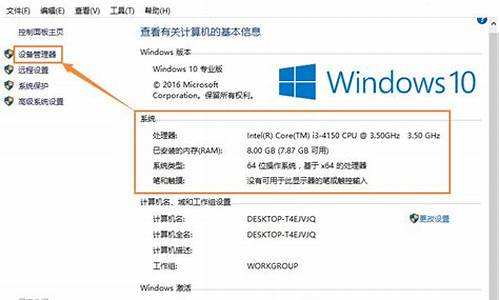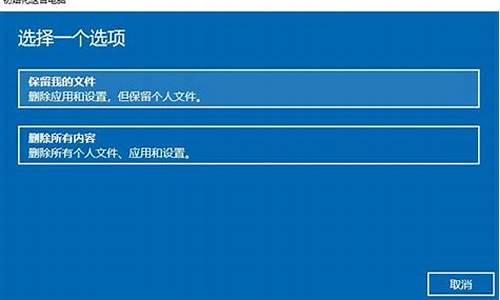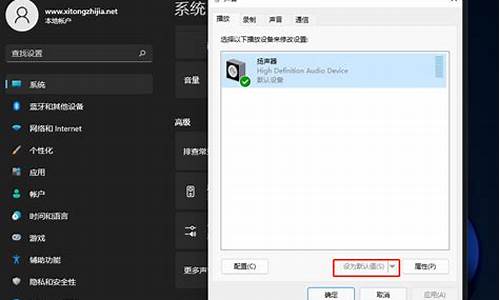u盘启动盘安装电脑系统-u盘启动盘安装系统教程
1.怎么用u盘代替光盘装系统制作U盘系统盘安装系统方法
2.电脑用u盘重装系统的步骤
3.用U盘重装系统时一定要把U盘做成启动盘吗?
4.刚组装好电脑后如何用U盘安装系统?
怎么用u盘代替光盘装系统制作U盘系统盘安装系统方法

怎么用U盘代替光盘安装系统?最开始都是用光盘给电脑装系统,不过现在已经很少见到光盘,取而代之的正是我们平时常用的U盘,U盘的功能非常强大,可以制作成跟光盘一样的系统盘,然后用来安装系统,下面小编跟大家介绍制作U盘系统盘代替光盘安装系统的方法。
安装须知:
1、如果当前系统不能启动,需要借助另一台可用电脑制作U盘启动盘
2、一般运行内存2G及以下装32位(x86)系统,内存4G及以上,装64位(x64)系统
相关安装方法:
软碟通u盘装系统教程
gpt全新安装win10系统教程
固态硬盘怎么装原版win7系统
U盘装系统不能放超过4G镜像的解决方法
一、准备工作
1、可用电脑一台,U盘一个
2、系统镜像下载:电脑公司ghostwin764位旗舰版映像文件V2018.07
3、4G及以上U盘:大白菜u盘制作教程
二、启动设置:怎么设置开机从U盘启动
三、U盘代替光盘安装系统步骤如下
1、制作U盘启动盘之后,将下载的系统iso文件直接复制到U盘的GHO目录下,iso镜像不用解压;
2、在电脑上插入U盘,重启后不停按F12或F11或Esc等快捷键打开启动菜单,选择U盘选项回车,比如GeneralUDisk5.00,不支持这些启动键的电脑查看第二点设置U盘启动方法;
3、从U盘启动进入到这个菜单,按数字2或通过方向键选择02选项回车,启动pe系统,如果无法进入则选择03旧版PE系统;
4、启动后进入到pe系统,如果你只需格式化C盘,直接执行第6步,如果要全盘重新分区,双击打开DG分区工具,右键点击硬盘,选择快速分区;
5、设置分区数目和分区的大小,一般C盘建议50G以上,如果是固态硬盘,勾选“对齐分区”扇区2048即可4k对齐,点击确定,执行硬盘分区过程;
6、完成分区之后,桌面上双击打开大白菜一键装机,GHOWIMISO映像路径选择系统iso镜像,此时工具会自动提取gho文件,点击下拉框,选择gho文件;
7、然后点击“还原分区”,选择系统安装位置,一般是C盘,pe下盘符可能不对应,如果不是显示C盘,可以根据“卷标”、磁盘大小选择,点击确定;
8、弹出这个提示框,勾选“完成后重启”和“引导修复”,点击是开始执行C盘格式化以及安装系统过程;
9、转到这个界面,执行系统安装部署到C盘的操作,这个过程需要5分钟左右;
10、操作完成后电脑会自动重启,此时拔出U盘,电脑会重新启动进入这个界面,继续进行驱动安装和系统配置过程,安装后自动执行系统激活操作;
11、安装系统过程需要5-10分钟左右,在启动进入全新系统桌面后,系统安装完成。
通过上面步骤操作之后,我们就完成了U盘代替光盘安装系统的过程,将U盘制作成启动盘之后,就可以通过上面步骤来安装系统。
电脑用u盘重装系统的步骤
一、制作U盘启动盘1、下载u启动U盘装机工具并安装;2、连接空白U盘到usb接口,U盘为8G及以上;3、U盘启动盘制作工具读取U盘后,点击开始制作,然后耐心等待U盘启动盘制作完成即可。U盘启动盘的制作过程中,U盘会被格式化,因此建议使用空白U盘,如果U盘中有重要文件,请提前做好备份。4、自行上网搜索下载想要安装的系统镜像文件到U盘根目录。这样,一个可以安装系统的U盘启动盘就制作完成了。二、设置U盘启动常见的U盘启动设置方式是连接U盘的状态下,开机或重启后按快捷启动键进入快捷启动菜单,然后将U盘设置为第一启动项即可。一键u盘启动的操作很简单,在连接U盘启动盘的状态下,开机或重启后连续按快捷启动键。进入快捷启动菜单后,我们使用上下方向键,选择usb设备,回车确认即可。之后系统会自动重启,然后进入pe系统。我们就可以开始进行系统重装了。三、系统安装1、重启电脑,进入u启动界面,使用方向键,向下选择第二项,按回车进入win8 pe系统。2、pe装机工具会自动启动并读取系统镜像文件,我们无需其他设置,所有的选项点击确定即可。之后系统会自动重启,然后开始进行系统安装,我们无需进行操作,只要耐心等待系统安装完成即可。
用U盘重装系统时一定要把U盘做成启动盘吗?
一定要做成可引导的系统U盘才行的。
重装系统直接用个验证过的系统盘就行了,这样就可以全程自动、顺利解决系统安装的问题了。用u盘或者硬盘这些都是可以的,且安装速度非常快。方法如下:?
1、U盘安装:下载个经过验证的系统安装盘文件(ISO文件),用ultraiso软件做个安装系统的启动u盘,用这个做好的系统u盘引导启动机器后,即可顺利安装系统的;
2、硬盘安装:前提是,需要有一个可以正常运行的Windows系统,提取下载的ISO文件中的“*.GHO”和“安装系统.EXE”到电脑的非系统分区,然后运行“安装系统.EXE”,直接回车确认还原操作,再次确认执行自动安装操作。
重装系统是指对计算机的操作系统进行重新的安装。当用户错误操作或遭受病毒、木马程序的破坏,系统中的重要文件就会受损导致错误,甚至崩溃无法启动,因此不得不重新安装。
一些喜欢操作电脑者,在系统运行正常情况下为了对系统进行优化,使系统在最优状态下工作,而进行重装。重新系统一般有覆盖式重装和全新重装两种。
刚组装好电脑后如何用U盘安装系统?
1 ?根据自己电脑主板在快捷键表选择启动电脑或重启电脑按快捷键:
2 ?启动电脑或重启电脑一直按快捷键页面会进入启动选项:
3 ?插入U启动盘,用方向键 ↑↓ 选择 USB:Gener ic USB Flash Disk 设置U盘为第一启动选项,然后按回车键Enter,微软系统此时页面会出现一行英文?立即按任意键安装开始,以后按提示操作 。
1、先准备一个8G的U盘和一台能上网的电脑。
2、在能上网的电脑上下载“U盘装机大师”并安装好该软件。
3、接着插入U盘,打开“U盘装机大师”U盘启动盘制作软件,点击一键制作就能制作好启动盘。
4、下载windows镜像文件(iso或者gho格式),然后放入启动U盘的gho文件夹内。
5、网上找一下你的组装电脑的主板设置U盘启动的快捷键和设置方法,按步骤设置好U盘启动。
6、设置好U盘启动后就会直接进入启动U盘的PE系统内,就能查看到一键装系统,点击根据提示进行重装重装就可以。
声明:本站所有文章资源内容,如无特殊说明或标注,均为采集网络资源。如若本站内容侵犯了原著者的合法权益,可联系本站删除。